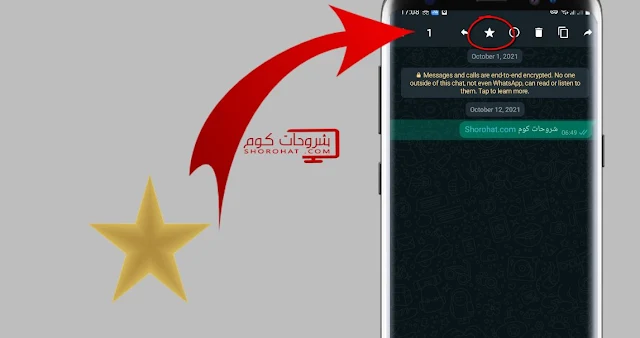علامة النجمة في الواتس اب هي من بين الكثير من العلامات المخفية الموجودة داخل الدردشات في البرنامج، والتي لها أهمية كبيرة جدا. ولكن للأسف يجهلها الكثير من الأشخاص ولا يعلمون طريقة استخدام تلك العلامات او حتى الوظيفة التي تقدمها. لذلك احببنا ان نوضح لكم جميع المعلومات عن تلك العلامة ونعرفكم معنى starred messages و كيف تستفيد منها اثناء المحادثة في تطبيق واتساب.
علامة النجمة في الواتس اب
علامة النجمة في الواتس اب هي أداة تظهر للمستخدم اثناء اجراء محادثات كتابية في تطبيق الواتس اب، وتظهر بالتحديد عندما يقوم الشخص بالنقر نقرة طويلة على أي رسالة نصية او رسالة صوتية او أي ملف تم ارساله او استلامه من شخص ما في الواتس اب.
وهي تظهر في الشريط العلوي، بجانب علامة التعجب وعلامة النسخ مباشرة بعد تحديد أي رسالة نصية من داخل الدردشة. وقبل ان نتعرف على طريق استخدامها والاستفادة من الوظيفة المهمة التي تقدمها، دعونا أولا نتعرف على معناها ( starred messages معنى ) ولماذا قام مطورين تطبيق الواتساب بإضافتها الى البرنامج.
اقرأ أيضا : مؤشرات قراءة الرسائل في الواتس اب
معنى starred messages
معنى علامة النجمة Starred Messages، هي أداة تسهل عليك حفظ الرسائل المميزة في قائمة الرسائل المفضلة، وذلك من اجل ان يسهل عليك الوصول اليها في وقت لاحق. على سبيل المثال، ان قام شخص ما بإرسال لك عنوان او رقم هاتف او ايميل او أي معلومات مهمة، من الضروري انك قد تحتاج الوصول اليها في وقت لاحق، ان بحثت عنها بشكل يدوي داخل المحادثة ربما سوف يكون ذلك امر صعب عليك، خاصة لو كانت لديك العديد من المحادثات القديمة.
لذلك تأتي خاصية النجمة في الواتس اب لتمييز الرسائل التي تريد العودة اليها في وقت لاحق وإضافتها في قائمة الرسائل المهمة.
مميزات النجمة في الواتس اب :
- تتيح لك حفظ رسالة صوتية او صورة او فيديو او رسالة مهمة في قائمة الرسائل المهمة
- تستطيع الوصول الى قائمة الرسائل المهمة بنقرة زر واحدة
- يمكنك حفظ عدد لا نهائي من الرسائل المهمة في قائمة الرسائل المفضلة
- يتم حفظ الرسائل لفترة غير محددة، ويمكنك إزالة أي رسالة لم تعد تحتاجها من قائمة الرسائل المميزة
اقرأ أيضا : كيف اعرف ان الرسالة انفتحت في الواتس
طريقة استخدام علامة النجمة في الواتس اب
1. قم بالدخول الى الدردشة، ثم قم بتحديد الرسالة التي تريد تمييزها بنجمة، ثم انقر عليها نقرة طويلة، ثم انقر على زر النجمة
2. بعد ذلك سوف تلاحظ ظهور علامة نجمة صغيرة باللون الرمادي على الرسالة النصية، ذلك ذليل انه تم تمييز الرسالة انها مهمة
3. يمكنك الان اظهار جميع الرسائل المميزة، بالرجوع الى واجهة تطبيق واتساب، ثم النقر على ايقونة الثلاث نقاط، ثم النقر على Starred Messages / الرسائل المميزة بنجمة
4. بعد ذلك سوف تظهر لك قائمة بالرسائل التي قمت بحفظها وتمييزها
5. يمكنك حذف أي رسالة بالنقر عليها نقرة طويلة، ثم النقر على المهملات للحذف من قائمة الرسائل المميزة
كما هو مضح لكم في الشرح أعلاه يمكن الوصول إلى الرسائل المميزة بنجيمة عبر النقر على Starred Messages من زر الاعدادات، لتظهر كافة هذه الرسائل مع اسم الشخص المرسل، مع تاريخ استلام او ارسال الرسالة.